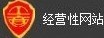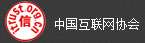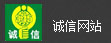|
一、 基本资料设置
(一)系统清机管理:当需要正式使用此软件时,将以前的数据信息清除(可清除以前的营业数据、普通营业项目、库存类营业项目、仓库配料项目、人事数据、仓库数据等),然后输入所在公司的资料。打开软件,依次点击“系统管理->系统设置->清机管理->清机[系统正式使用]” ,弹出窗体如下图:

点“清机”按钮,弹出“提示”对话框,如下图:

点击“是”按钮,弹出“提示”对话框,如下图:
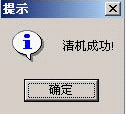
即删除原始数据完成。
※ 营业之后不可以使用此功能,请选择使用其他清机功能
(二) 1。设置公司名称: 打开软件,依次单击“行政管理-->人事管理->数据字典->公司结构”,弹出窗体如下图所示:
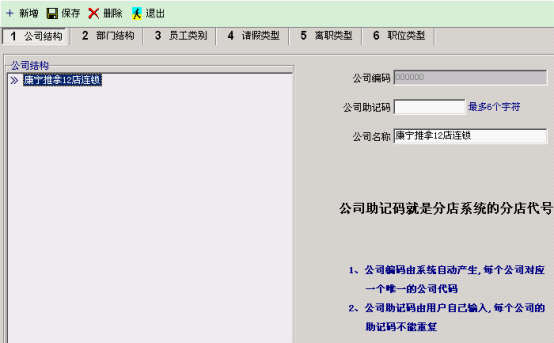
单击窗体左边“公司结构”下边的公司名称,在窗体右边可以看到公司的编码和公司名称,在公司名称栏中输入所在公司的名称,然后点击“保存”按钮即可保存。
2.设置系统基础资料:修改打印到结帐单上的公司名称,必须先注册,可以通过发短信的方式发送注册的公司名称到开发商处获取注册码,进行注册之后就可以修改此处公司的名称。否则程序将无法再次使用。打开软件,依次点击“系统管理->系统设置->全局参数->设置一”, 设置结帐单打印的公司信息,和营业时间,如下图:

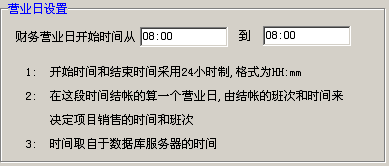
(三)
二、营业资料设置
(一) 普通项目设置:
1.首先进行项目基础资料设置,打开软件,依次点击“项目管理->项目设置->项目基础资料->* 普通项目类型”,弹出窗体如下图所示:
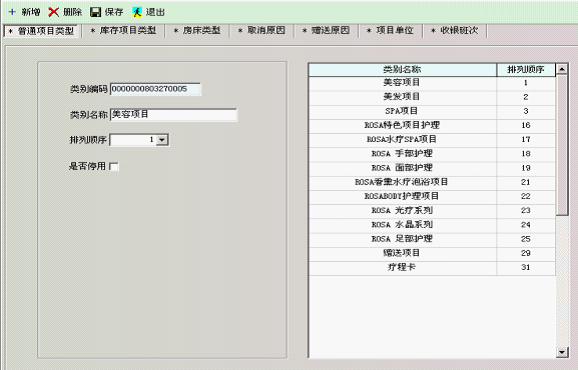
在该窗体下,点击“新增”按钮,类别编码自动填入,填写所要输入的类型名称,排列顺序,然后点击“保存”按钮即可,如果要对某一类别名称进行修改,点击窗体右边的类别项,然后在窗体左边输入信息资料。
2.打开软件,依次点击“项目管理->项目设置->普通项目设置”,弹出窗体如下:
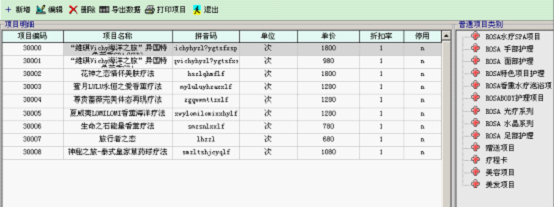
在窗体中点击“新增”,弹出“普通消费项目设置”窗体,如下图

在“1 基本信息”窗体选项输入项目编码和项目名称,项目的编码必须是唯一的,不然不能进行保存,项目类别的选择,业绩提成模式的选择,和其他相关的信息项,都要根据公司自己的项目业绩提成规定如实的进行设置,需求技师时,对不同项的提成设置,如下图:
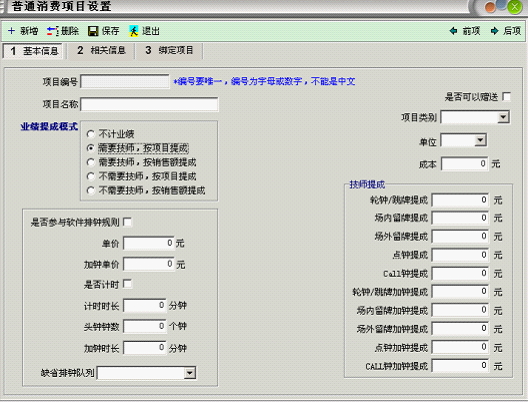
设置之后,点“保存”按钮即可。
(二) 库存项目设置:
此处输入的商品应是:可以在前台直接销售,并且计算该货品库存的项目。
1.首先进行项目基础资料设置,打开软件,依次点击“项目管理->项目设置->项目基础资料->* 库存项目类型”,弹出窗体如下图所示:
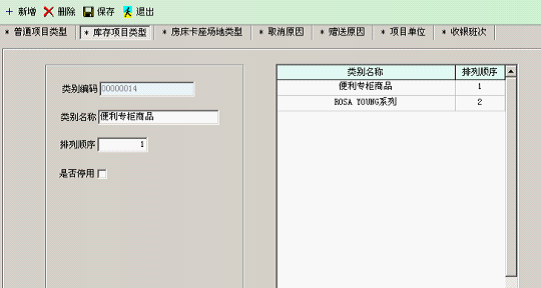
在该窗体下,点击“新增”,类别编码自动输入,填写类别名称和排列顺序,然后点击“保存”,要增加多个库存项目,根据前面一个步骤进行操作即可。
2.“库存项目类型”设置之后,依次点击“项目管理->项目设置->库存项目设置”, 弹出窗体如下:
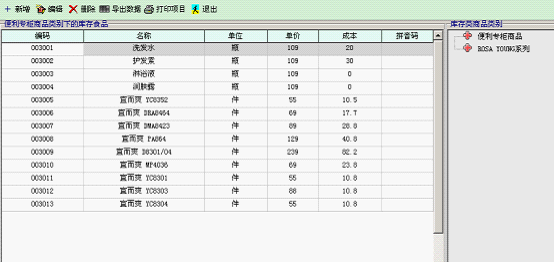
在窗体中点击“新增”,弹出“库存类商品”窗体,如下图:
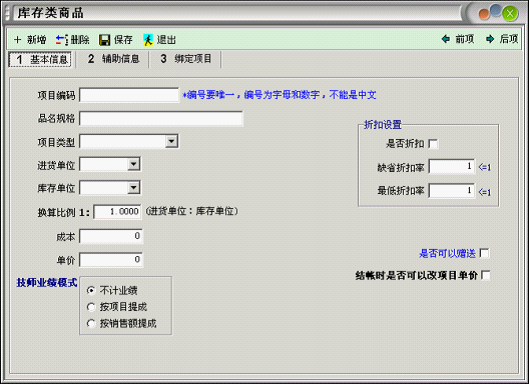
在该窗体中,输入库存类商品的项目编码,品名规格,项目类型等信息项,重要的信息项为项目编码、品名规格、项目类型、进货单位、库存单位、折扣设置里的是否折扣、是否可以赠送,还有结账时是否可以改项目单价,设置之后,点“保存”按钮即可,要增加多个库存类商品,操作步骤同上。
(三) 套餐项目设置:
打开软件,依次点击“项目管理->项目设置-> 套餐项目设置”,弹出窗体如下图所示:
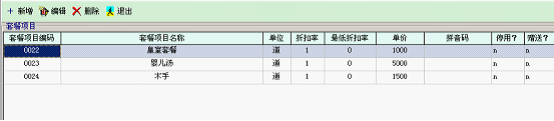
在该窗体中,点击“新增”按钮,弹出“套餐项目”窗体,如下图
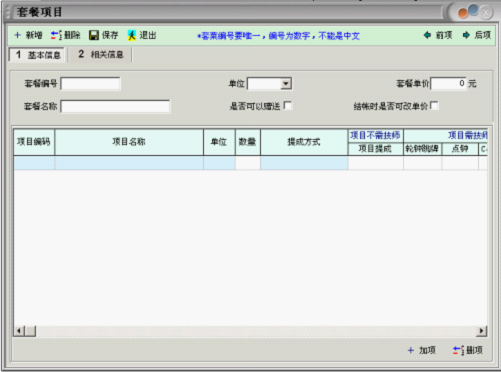
在该窗体中,点击“新增”按钮,输入套餐编号、套餐名称、套餐单价,选择单位,是否可以赠送,结账时是否可改单价。点击右下角“加项”按钮,弹出“项目选择”窗体,如下图:
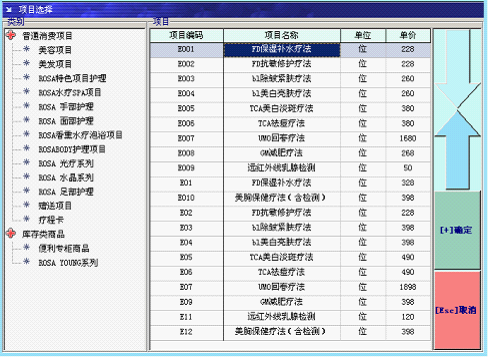
在该窗体中,先在窗体左边“类别”栏里选择所要选择的类别,然后在窗体右边“项目”栏里选择项目,选择之后,按“确定”按钮即可或者双击选项即可。回到“套餐项目”窗体,如果要添加多个项目,则按照前面“加项”操作步骤进行,该次套餐设置完成后,点击“保存”按钮,提示“保存成功”则表示成功设置一个套餐项目。
(四) 计时计价项目:
打开软件,依次点击“项目管理->项目设置-> 计时计价项目”,弹出窗体如下图所示:
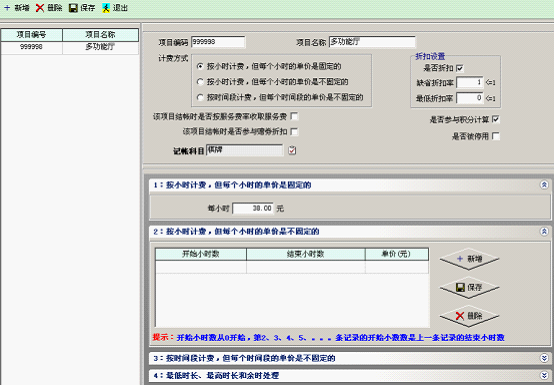
计时计价项目共分为三种收费方式:1.每小时按固定单价收费。 2.不同小时数按不同单价收费。 3.不同时间段按不同单价收费。
1.每小时按固定单价收费的项目设置,如图:

输入“项目编码”、“项目名称”“单价”,选择“计费方式”、“记帐科目”、“折扣设置”等基本信息。
2. 不同小时数按不同单价收费的项目设置,如图:

输入“项目编码”、“项目名称”、“单价”(按软件的提示进行设置),选择“计费方式”、 “记帐科目”、“折扣设置”等基本信息。
3.不同时间段按不同单价收费的设置,如图:
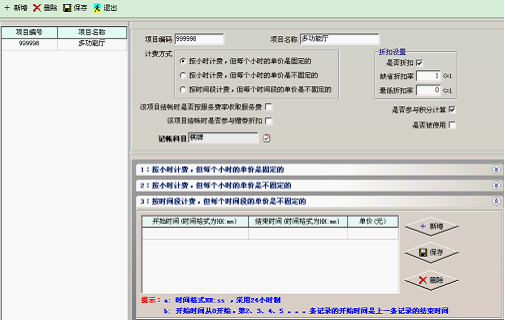
输入“项目编码”、“项目名称”、“单价”(按软件的提示进行设置),选择“计费方式”、 “记帐科目”、“折扣设置”等基本信息。
4.计时计价项目的最低时长、最高时长和余时处理,如图:
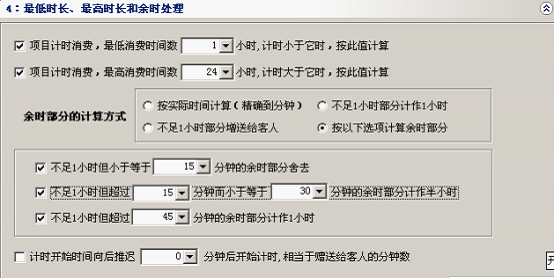
最低时长——只要客人消费此项目的时间未超出“最低时长”,则都按“最低时长”进行收费;
最高时长——只要客人消费此项目的时间超出“最高时长”,则都按“最高时长”进行收费。
余时处理的计算方式:
(1)按实际时间计算——即按客人消费此项目的小于1小时的实际时间(分钟)计算收费。
例:客人消费了3小时26分钟,计算收费应为 3*单价+26÷60*单价
(2)不足1小时部分计作1小时——即按客人消费此项目的不足1小时的时间算为1小时收费。
例:客人消费了3小时26分钟,计算收费应为 4*单价
(3)不足1小时部分赠送给客人——即按客人消费此项目的不足1小时的时间算为0收费。
例:客人消费了3小时26分钟,计算收费应为 3*单价
(4)将小于N1分钟的时间舍去(例:客人消费了3小时06分钟,计算收费应为3*单价);将大于N2分钟且小于N3分钟的时间算为半小时(例:客人消费了3小时16分钟,计算收费应为 3.5*单价);将大于N4分钟的时间算为1小时。
(5)开始时间自动推迟——即点击此计时计价项目时,系统自动将开始时间推后N分钟。
(五) 时段特价项目:
打开软件,依次点击“项目管理->项目设置-> 时段特价项目”,弹出窗体如下图所示:
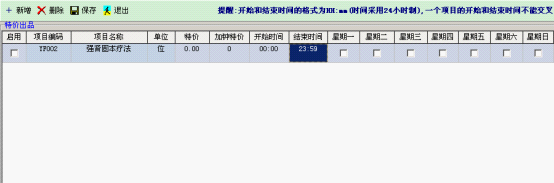
在该窗体中,点击“新增”,弹出新窗口,如图:
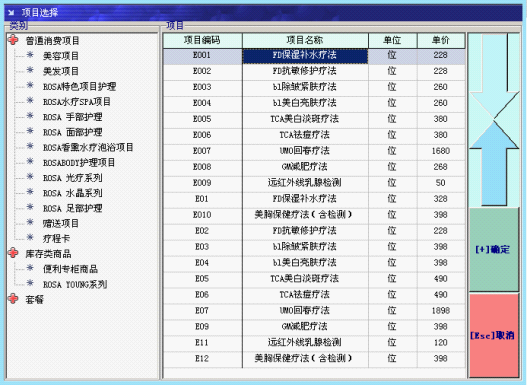
在该窗体中,先在窗体左边“类别”栏里选择所要选择的项目类别,然后在窗体右边“项目”栏里选择要时段特价的货品,选择之后,按“确定”按钮即可或者双击选项即可。
然后在“特价出品”里输入特价、加钟特价、时间段,选择日期段,启用选项。设置之后点击“保存”按钮,提示成功即可,若要在该窗体中增加多个项目,根据前一操作步骤进行,如果暂时不启用某一时段特价项目,在窗体里启用项目下取消勾即可 。 。
(六) 房床卡座场地:
1.首先进行项目基础资料设置,打开软件,依次点击“项目管理->项目设置->项目基础资料->* 房床卡座场地类型”,弹出窗体如下图所示:
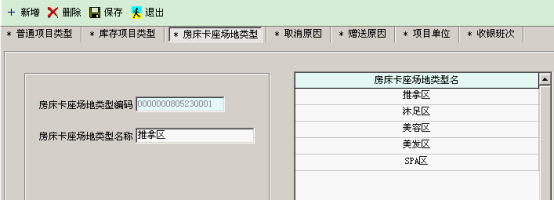
在该窗体下,点击“新增”按钮,房床卡座场地类型编码自动填入,填写所要输入的房床卡座场地类型名称,然后点击“保存”按钮即可,如果要对某一类别名称进行修改,点击窗体右边的类别项,然后在窗体左边输入信息资料,再点击“保存”即可。
2.“房床卡座场地类型”设置之后,依次点击“项目管理->项目设置->房床卡座场地”, 弹出窗体如下:
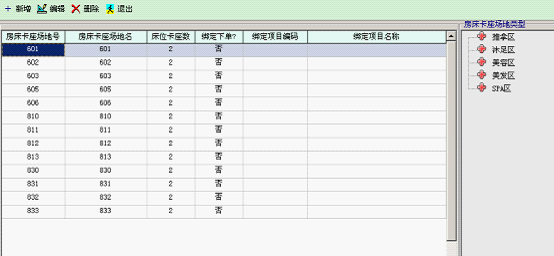
在该窗体中,点击“新增”,弹出新窗口,如图:
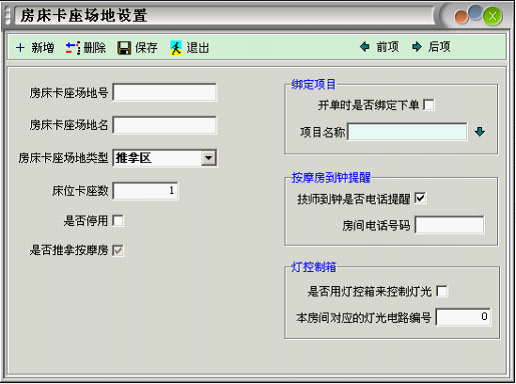
在该窗体中,输入房床卡座场地号、房床卡座场地名、床位卡座数,选择房床卡座场地类型,是否推拿按摩房,到钟提醒及房间电话号码的设置,是否绑定项目。设置之后,点击“保存”按钮,即可保存了一条房床卡座场地信息。
(七) 收银班次:
打开软件,依次点击“项目管理->项目设置->项目基础资料->* 收银班次”,弹出窗体如下图所示:
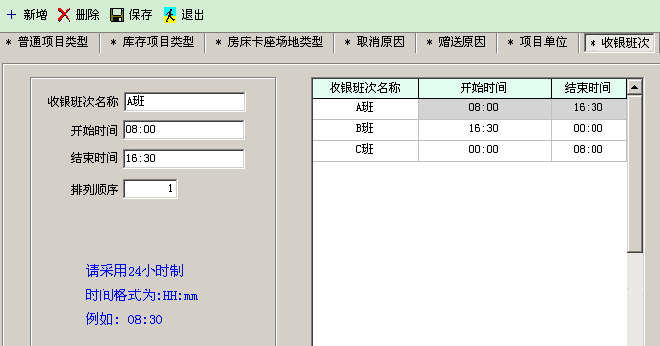
在该窗体中,收银班次一般是以24小时为一单位,然后进行分班次,输入收银班次名称,开始时间,结束时间,排列顺序,然后点击保存,再点击“新增”设置新的班次,注意的是,班次之间设置的时间不能重合。
三、 人事管理
(一)员工档案
1.首先进行项目基础资料设置,打开软件,依次点击“行政管理->人事管理->数据字典->2 部门结构”,弹出窗体如下图所示:
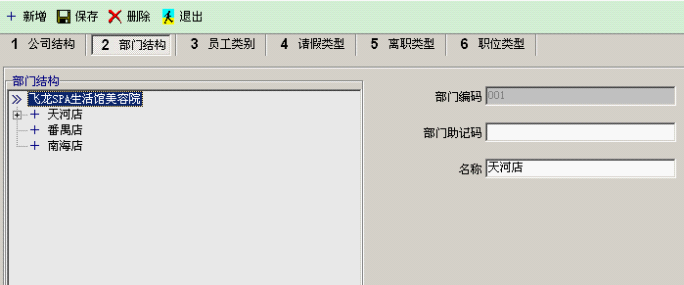
在该窗体下,点击“新增”按钮,单击窗体左边“部门结构”下边的部门名称,在窗体右边可以看到部门编码和名称,部门编码自动分配录入,在名称栏中输入所在部门的名称,然后点击“保存”按钮即可保存;要增加多个部门,点击“新增”按钮,然后在窗体右边输入部门名称,然后点击“保存”按钮即可保存。
依次设置“2 部门结构”、“3 员工类别”。注意的是一定要先保存,再进行新增。
2. 设置好部门结构、员工类别后,进行员工档案输入,依次点击“行政管理->人事管理->员工档案”,弹出窗体如图
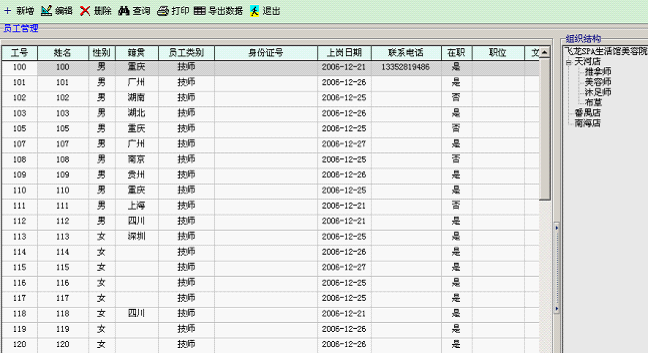
在该窗体中,点击“新增” ,弹出的界面如下
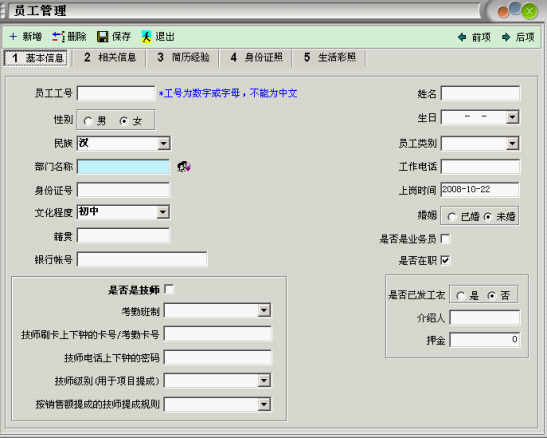
在该窗体中,输入员工的基本资料信息,重要的信息栏有员工工号、姓名、员工类别、部门名称、是否是技师打“√”、技师刷卡上下钟的卡号/考勤卡号,输入完信息之后一定先核对,是否准确,然后点击“保存”按钮进行保存,员工一般不是单个,增加员工点击“新增”按钮,进行其它员工的信息输入。
(二)员工请假
1. 打开软件,依次点击“行政管理->人事管理->数据字典->4 请假类型”,弹出窗体如下图所示:
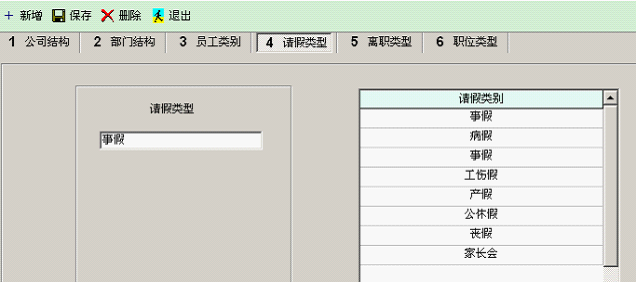
在该窗体下,点击“新增”按钮,输入请假类型的信息,然后点击“保存”即可,若增加多个类别,点击“新增”,再输入信息,然后再点击保存即可增加。
2. 设置请假类型之后,依次点击“行政管理->人事管理->员工请假”,弹出窗体如图:
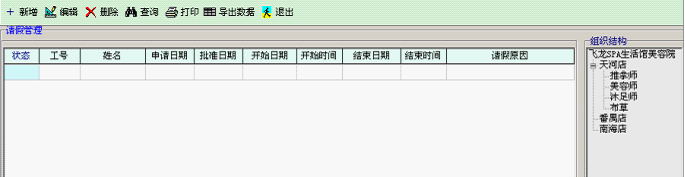
在该窗体中,点击“新增” ,弹出的界面如下
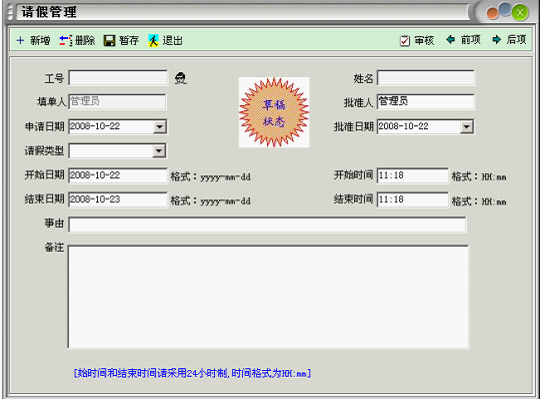
输入请假人的工号、姓名、事由、请假类型、开始日期和结束日期、开始时间和结束时间、批准日期,批准人,填单人自动录入。注意的是时间格式的选择,不然会报错。信息输入完后,点击“保存”按钮即可。若同时多个员工请假,点击“新增”,再输入信息,然后再点击保存即可增加。
(三)员工奖惩
打开软件,依次点击“行政管理->人事管理->员工奖惩”,弹出窗体如下图所示:
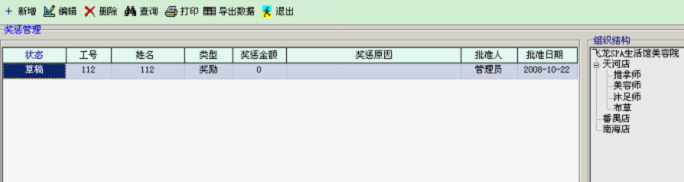
在该窗体中,点击“新增” ,弹出的界面如下
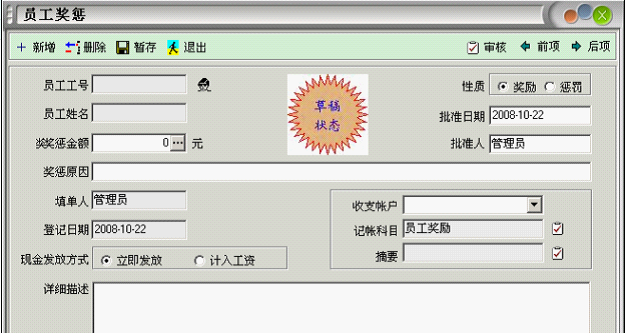
在该窗体中,点击 选择员工工号和员工姓名,选择性质,是奖惩或惩罚,奖惩金额的输入,批准人的输入,奖惩原因等信息,输入之后,点击“保存”按钮即可。若同时多个员工奖惩,点击“新增”,再输入信息,然后再点击保存即可增加。 选择员工工号和员工姓名,选择性质,是奖惩或惩罚,奖惩金额的输入,批准人的输入,奖惩原因等信息,输入之后,点击“保存”按钮即可。若同时多个员工奖惩,点击“新增”,再输入信息,然后再点击保存即可增加。
(四)员工变动
打开软件,依次点击“行政管理->人事管理->员工变动”,弹出窗体如下图所示:
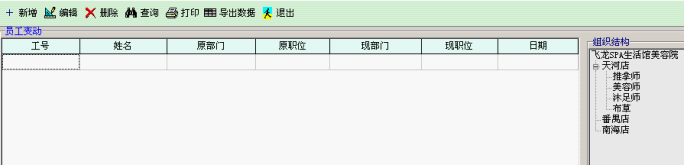
在该窗体中,点击“新增” ,弹出的界面如下
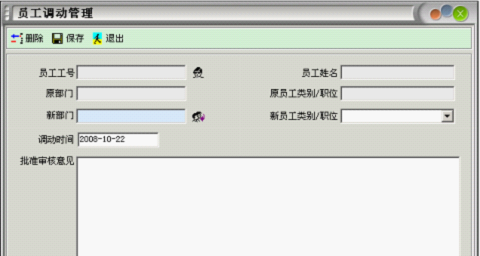
在该窗体中,点击 选择员工工号和员工姓名,点击 选择员工工号和员工姓名,点击 选择所要调入的新部门,输入新员工的类别/职位,填写调动时间和批准审核意见。 选择所要调入的新部门,输入新员工的类别/职位,填写调动时间和批准审核意见。
(五)员工离职
1. 打开软件,依次点击“行政管理->人事管理->数据字典->5 离职类型”,弹出窗体如下图所示:
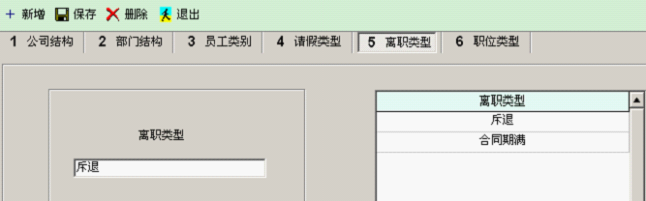
在该窗体下,点击“新增”按钮,输入请假类型的信息,然后点击“保存”即可,若增加多个类别,点击“新增”,再输入信息,然后再点击保存即可增加。
2. 设置请假类型之后,依次点击“行政管理->人事管理->员工离职”,弹出窗体如图:
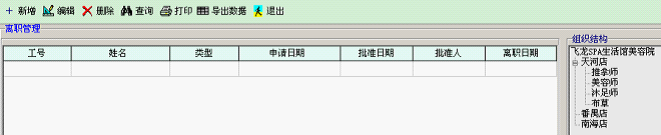
在该窗体中,点击“新增” ,弹出的界面如下
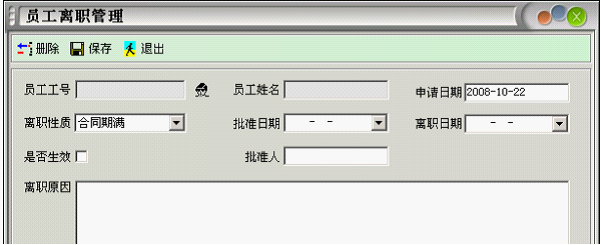
在该窗体中,点击 选择员工工号和员工姓名,输入申请日期,选择离职原因、批准日期、离职日期、是否生效,填写批准人,离职原因。若同时有多个员工离职,点击“新增”,再输入信息,然后再点击保存即可增加。 选择员工工号和员工姓名,输入申请日期,选择离职原因、批准日期、离职日期、是否生效,填写批准人,离职原因。若同时有多个员工离职,点击“新增”,再输入信息,然后再点击保存即可增加。
四、 钟房管理
(一)钟房基本资料设置
1. 先要进行钟方基本资料的设置,打开软件,依次点击“钟方管理->备用功能->钟方资料设置->1 技师排钟队列类别”, 弹出窗体如下图所示:
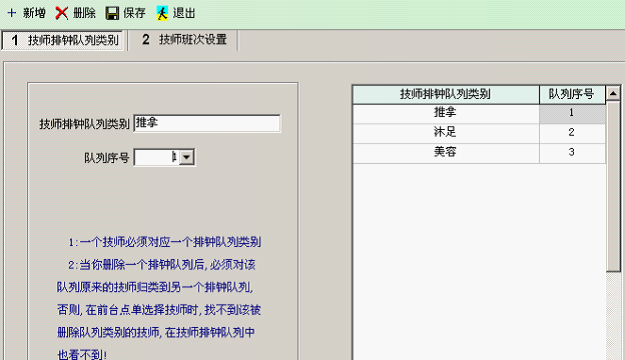
在该窗体下,点击“新增”按钮,输入技师排钟队列类别名称和队列序号,然后点击“保存”按钮,增加多个类别,先点击新增,输入类别名称和序号再保存即可。
2. 依次点击“钟方管理->备用功能->钟方资料设置->2 技师班次设置”,弹出的窗体如下:
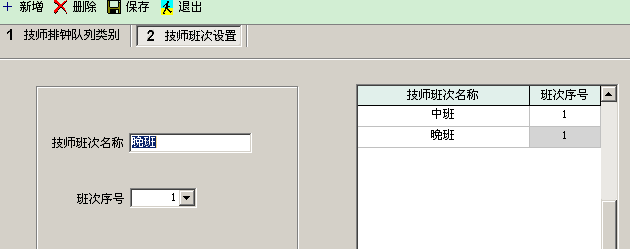
在该窗体下,点击“新增”按钮,输入技师班次名称和班次序号,然后点击“保存”按钮,增加多个班次,先点击新增,输入班次名称和序号再保存即可。
(二)休闲室生活照设置
1. 技师房有喇叭设备,当派单的时候技师房的喇叭会报上该技师的工号.打开软件,依次点击“钟方管理->备用功能->休闲室生活照->2 休息室信息”, 弹出窗体如下图所示:
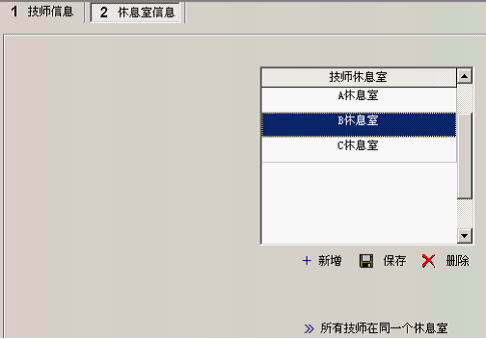
在该窗体下,点击“新增”按钮,输入休息室编号,然后点击“保存”即可。如果所有技师在同一个休息室,可以直接点击该窗体中“所有技师在同一个休息室”的按钮,即把所有技师指到同一休息室。
2. 技师的休息室种类设置之后,依次点击“钟方管理->备用功能->休闲室生活照->2 技师信息”, 弹出窗体如下图所示:
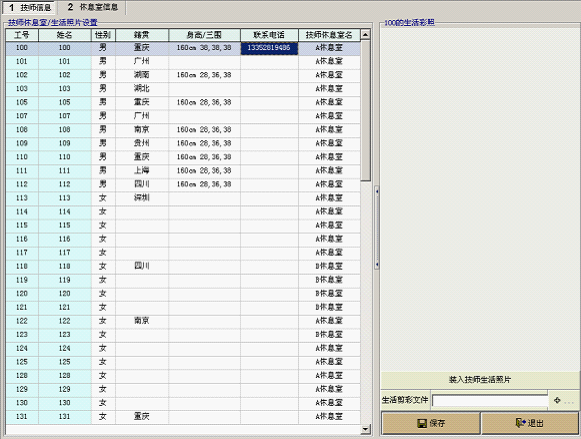
在该窗体中,点击单个技师,可以选择该技师休息室,在窗体右边,可以点击“ ”添加该技师生活照,然后点击“保存”即可。 ”添加该技师生活照,然后点击“保存”即可。
(三)技师绑定项目
打开软件,依次点击“钟方管理->备用功能->技师绑定项目”, 弹出窗体如下图所示:
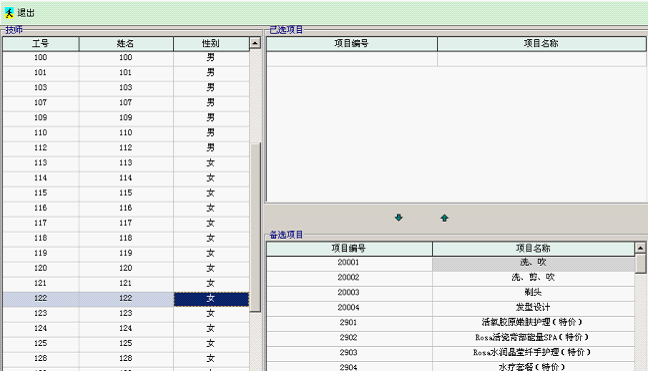
对技师绑定项目,在下单排工时更方便,因为一个技师可能会多个项目,在窗体左边选定技师,然后在窗体右边“备选项目”里选择该技师会的项目,双击即可,如下图:
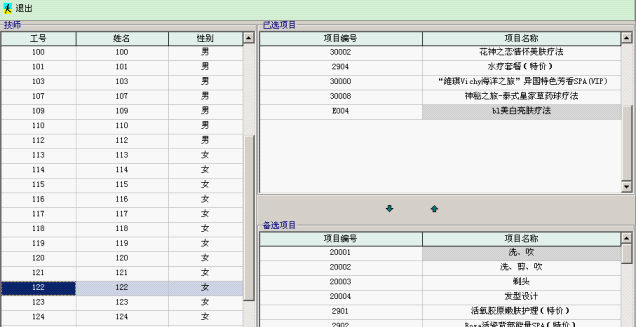
(四)技师分组分班
对技师进行分组分班,才能按照一定的规律进行上班。打开软件,依次点击“钟方管理->备用功能->技师分班分组”, 弹出窗体如下图所示:
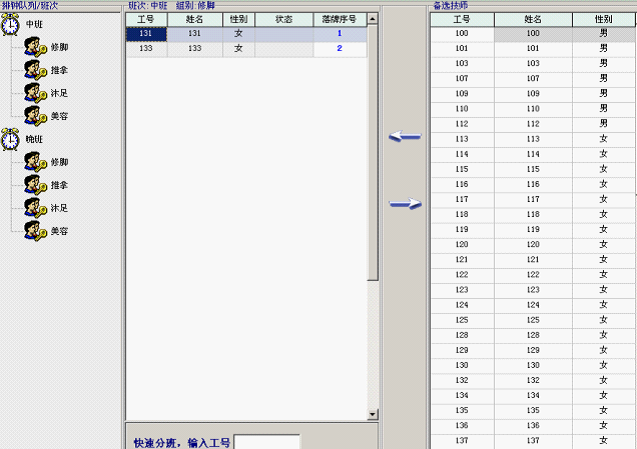
首先,选择技师的班次和队列,根据公司分班的名单在 “备选技师”找到技师,双击即可,前提是已经输入技师的基本人事信息和分配好了工号,在“班次”栏下面有快速分班,直接输入工号即可。注:同一个技师可以同时在多个班次、队列里。
(五)技师排钟
技师分组分班之后,要进行排钟,才能正式上班排钟的,打开软件,依次点击“钟方管理->技师排钟”, 弹出窗体如下图所示:
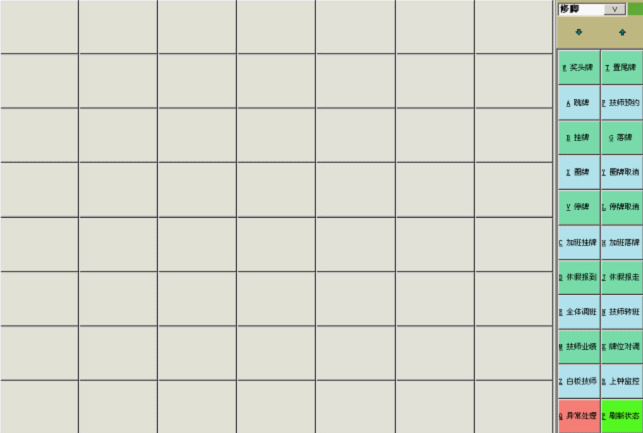
在该窗体下,首先进行挂牌,挂牌之后,才能对技师的状态进行更变,弹出“技师挂牌”界面,如下图:
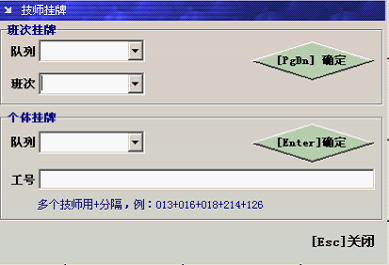
如果要进行团体挂牌,在班次挂牌项,选择队列和班次,然后点击“确定”即可;
如果进行非团体挂牌,在个体挂牌项。选择队列,然后输入工号,可以一次对多个技师进行挂牌,工号之间用“+”号分隔。
置尾牌:此功能用于将某个技师的排钟序号放在最后一位。
奖头牌:此功能用于将某个技师的排钟序号放在第一位。
倒牌:此功能用于将某个技师置于留牌状态,只能留牌上钟。
反倒牌:此功能用于将倒牌的技师改为正常排钟状态。
异常处理:此功能用于电脑出现异常时,对房间或技师状态的修改。
更多具体名词解释请参考钟房流程文档。
(六)上钟控制
对技师进行挂牌后,要进行排钟,打开软件,依次点击“钟方管理->上钟控制”, 弹出窗体如下图所示:
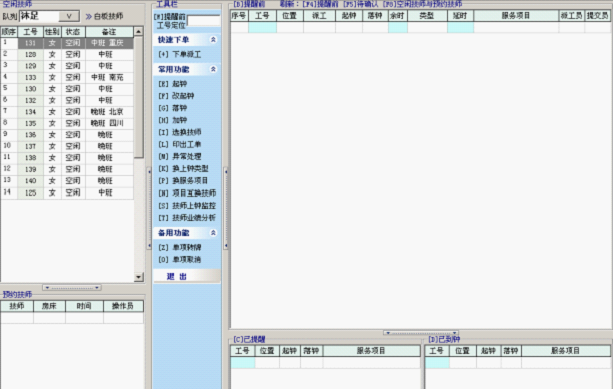
在该窗体中,可以分为几大部分,分别为空闲技师、预约技师、工具栏、已提醒、已到钟、上钟情况栏和未起钟栏,空闲技师栏里,选择所要查询的队列,可以看到当前队列所有的空闲技师,白板技师是一天都没有上过钟的技师。
1. 工具栏里分为几小块,有快速下单、常用功能、备用功能、推出;
快速下单里的下单派工,按快捷键“+”,弹出窗口如下(选择的队列必须有空闲技师才能弹出):

输入房床号、项目编码、女技师人数或者男技师人数(这里不能同时派女技师和男技师),输入前面的信息,如果是轮钟,会自动选择技师,如果是点钟,留牌等其他类型,先选择类型再输入技师工号,最后点击下单,如果连续下单,点击“下单继续”,不是连续下,点击“下单取消”,若要取消该单,点击“放弃”即可。
2.该窗体中常用功能部分,名词解释有
起钟:选择对应的上钟信息,点击“起钟”按钮,则该手牌、项目、技师的上钟开始时间为当前电脑时间,结束时间按“时长”自动推算;
改起钟:选择对应的上钟信息,点击“改起钟”按钮,在窗体中,输入“开始时间”,点击“确定”按钮,则该手牌、项目、技师的上钟开始时间为修改时间,结束时间按“时长”自动推算。

落钟:选择对应的上钟信息,点击“落钟”按钮,则该手牌、项目、技师的上钟结束时间为当前电脑时间,且技师、房间状态变为“空闲”。
加钟:选择对应的上钟信息,点击“加钟”按钮,弹出“加钟”对话框

输入“加钟数量”、“加钟1单位的时长”等信息,点击“确定”按钮即可。
选换技师:选择对应的上钟信息,点击“选换技师”按钮,弹出“选换技师”对话框
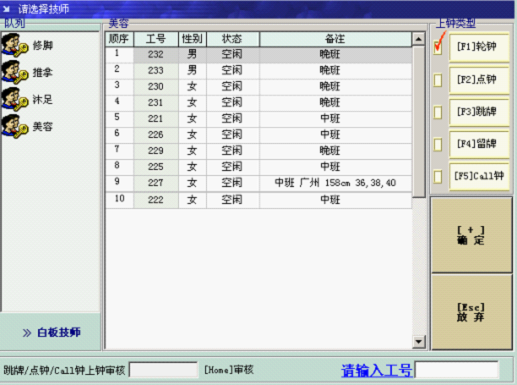
在该窗体中,先选择队列,再选择换技师的上钟类型,然后选择技师,再点击“确定”即可。
印出工单:选择对应的上钟信息,点击“印出工单”按钮,系统设置的印出工单打印机打印技师的上钟信息.
换上钟类型:选择对应的上钟信息,点击“换上钟类型”按钮,弹出“更改上钟方式”窗体,如图:
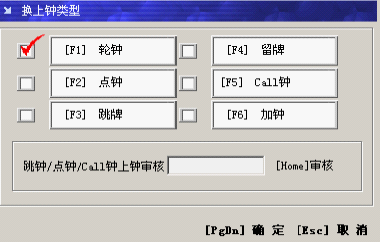
在该窗体中,选择所要换上的上钟类型,可以使用快捷键进行选择,选择之后点击确定即可。
异常处理:此功能用于电脑出现异常时,对技师状态的修改,点击“异常处理”按钮,弹出“技师状态异常处理”的窗体:
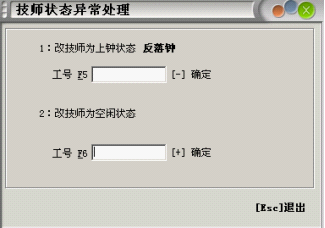
在该窗体下,选择需要修改的技师状态,输入工号,点击确定即可,然后退出。其它的功能如已提醒和已到钟,已到钟列表是显示已经已经到钟还没下钟的项目列表,已提醒是对那些到钟房间的语音提示,已经进行了语音提示了就会出现在列表里。
五、 接待消费
(一) 皮肤诊断
1.首先进行皮肤诊断基础资料的设置,打开软件,依次点击“接待消费->皮肤诊断->基础资料->1 疗程设计”, 弹出窗体如下图所示:
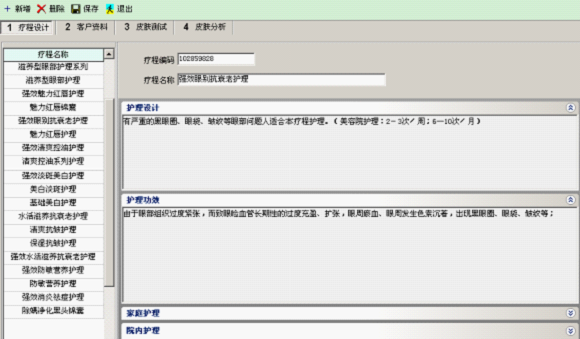
在该窗体中,点击“新增”按钮,输入疗程编码,疗程名称,然后输入护理设计、护理功效、家庭护理、院内护理信息资料。然后点击“保存”即可。
打开软件,依次点击“接待消费->皮肤诊断->基础资料->1 客户资料”,弹出窗体如下:
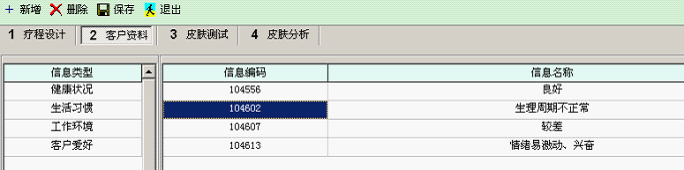
在该窗体中,点击“新增”按钮,输入信息编码,信息名称,然后点击“保存”按钮即可。
打开软件,依次点击“接待消费->皮肤诊断->基础资料->3 皮肤测试,弹出窗体如下:
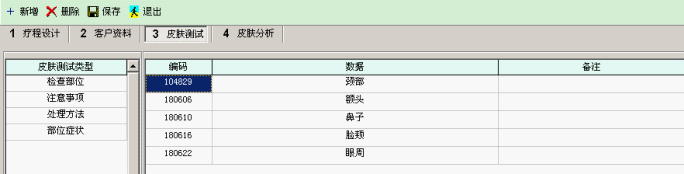
在该窗体中,先选择要增加的信息类型,然后再点“新增”按钮,输入编码和数据,有备注输入备注信息,然后再点击保存即可,在该窗体中,皮肤测试类型是不可修改的。
打开软件,依次点击“接待消费->皮肤诊断->基础资料->3 皮肤分析,弹出窗体如下:
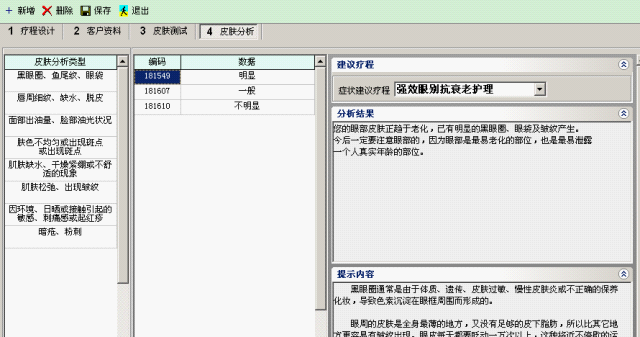
在该窗体中,先选择皮肤分析类型,然后点击“新增”按钮,输入编码、数据,选择症状建议疗程,输入分析结果、提示内容。
2. 打开软件,依次点击“接待消费->皮肤诊断->顾客资料”, 弹出窗体如下图所示:

在该窗体中,点击“新增”,弹出“顾客资料”窗体,如下图所示:
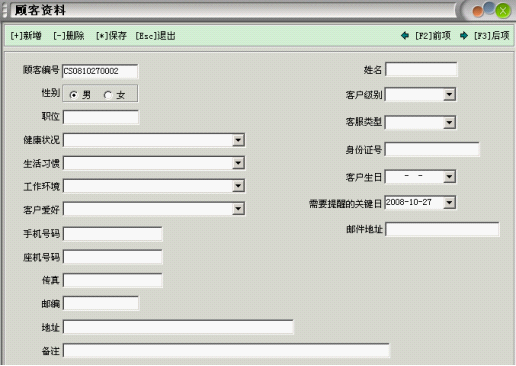
在该新窗体中,顾客编码自动录入,也可以进行手动输入,然后输入姓名、性别、客户级别、职位、客服类型、健康状况、身份证号、生活习惯、工作环境、客户爱好、手机号码、需要提醒的关键日、邮件地址等等,然后点击保存即可。
3. 打开软件,依次点击“接待消费->皮肤诊断->皮肤分析”, 弹出窗体如下图所示:
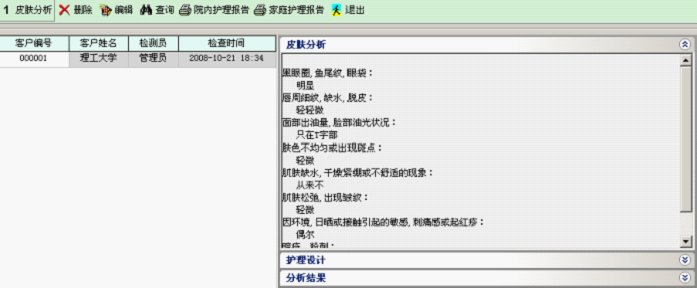
在该窗体中,点击“1 皮肤分析”,弹出新窗体,如下图:
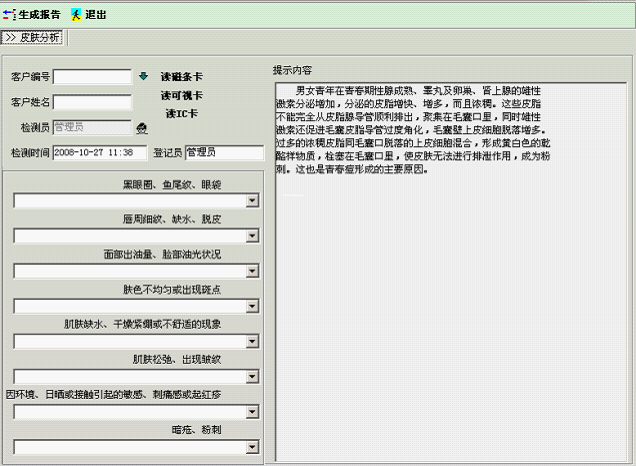
在该窗体中,输入客户编号或者读磁条卡/可视卡/读IC卡,选择检测员,输入检测时间,登记员,选择出现现象的程度,窗体右边也会有相应的提示内容。输入和选择信息结束后选择“生成报告”,根据生成的报告推荐疗程。
4. 打开软件,依次点击“接待消费->皮肤诊断->肤质检测”, 弹出窗体如下图所示:

在该窗体下,点击“肤质检测”,弹出新窗体中,输入客户编号或者读磁条卡/可视卡/读IC卡,选择检测员,输入检测时间,登记员,选择检测部位,部位状态,注意事项,处理方法,并且输入检测部位的照片,然后点击保存即可。
5. 进行肤质检测后,就可以进行肤质比较,打开软件,依次点击“接待消费->皮肤诊断->肤质比较”, 弹出窗体如下图所示:
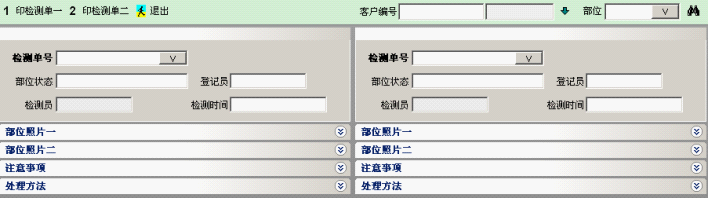
在该窗体中,输入或点击选择客户编号,选择部位,然后选择检测单号,输入部位状态等,只有经过肤质检测,才能进行比较,不然会提示没有匹配记录。
(二) 前台营业
打开软件,依次点击“接待消费->前台营业”, 弹出窗体如下图所示:
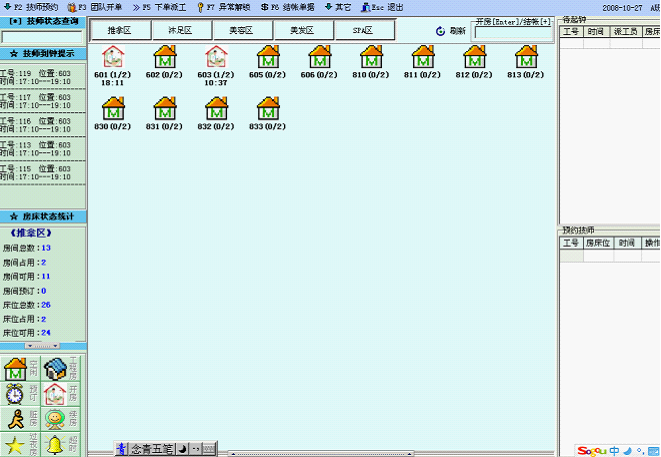
该窗体为直接营业前台,分为几大部分,有房间的状态区,技师状态查询,技师到钟提示,房床状态统计,房床图标状态解释图,预约技师,待起钟等等。
1. 预约技师
在该窗体中,点击“预约技师”或者按快捷键“F2”即可弹出预约窗体,如下图:

在该窗体下,选择“1 技师预约”,点击“新增”按钮,弹出新窗体:

在该窗体中,输入技师工号,房床号,也可点“F2”查询该房床号是否空闲,输入抵店日期和抵店时间,选择预约类型,输入客人姓名,联系电话,责任人,也可备注一下信息。然后点击“确定”即可。
2. 团队开房
在该窗体中,点击“团队开房”或者按快捷键“F3”即可弹出窗体,如下图:
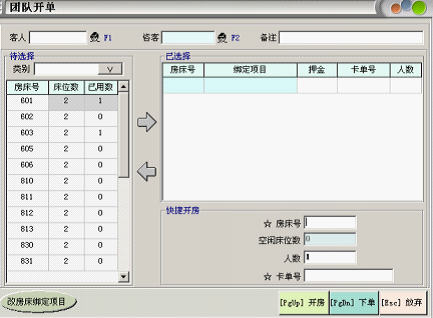
在该窗体中,输入客人或者点击 选择客人或者按快捷键“F1”也可选择客人,输入咨客或者点击图标和按快捷键“F2”也可选择客人,选择开房的类型(沐足/桑拿/美容/美发/推拿/SPA),然后选择房床号(双击即可),可以改已选择房床的绑定项目,最后点击“下单”即可。 选择客人或者按快捷键“F1”也可选择客人,输入咨客或者点击图标和按快捷键“F2”也可选择客人,选择开房的类型(沐足/桑拿/美容/美发/推拿/SPA),然后选择房床号(双击即可),可以改已选择房床的绑定项目,最后点击“下单”即可。
3. 异常解锁
在该窗体中,点击“异常解锁”或者按快捷键“F7”即可弹出窗体,如下图:
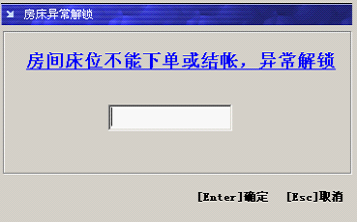
在该窗体中,输入需要解锁的房床号,然后点击“确定”或者按“Enter”键即可。
4. 散客开单
在该窗体中,先选择所要开房区域(推拿区/沐足区/美容区/美发区/SPA区),点击所要开房的空闲房床,即可弹出窗体,如下图:
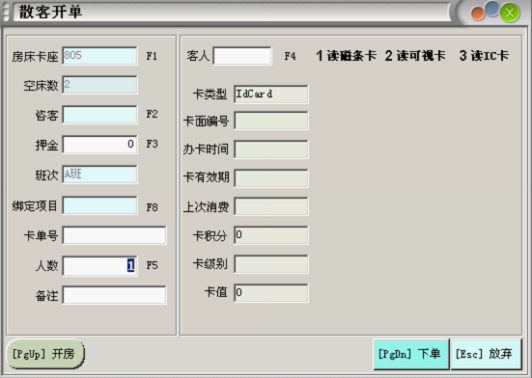
在该窗体中,输入开房卡单号,人数,客人,也可以按“F1”重新选择房床卡座,然后点击“下单”即可。
5. 下单结账
对已开房进行状态操作,窗体图如下:
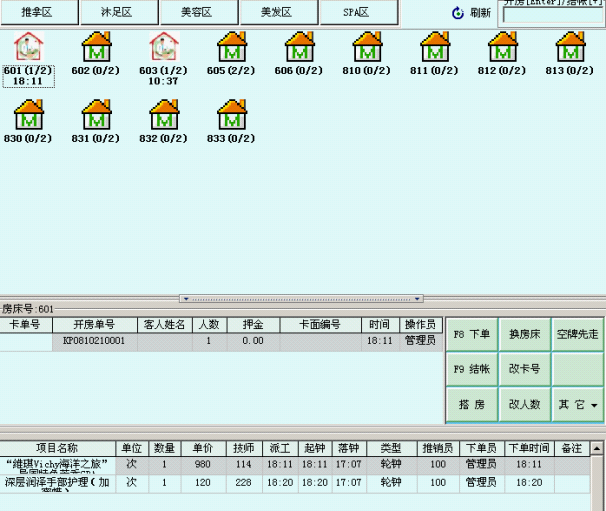
在该窗体中,单击已开房,该房信息状态在窗体下面显示出来,房床号、卡单号、开房单号、人数、押金、时间、操作员等,可以进行下单,换房床,结账,改卡单号,搭房,改人数,还有其它一些功能。点击“换房床”,弹出“房床选择”窗体如下:
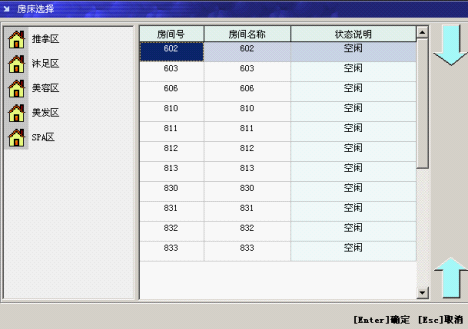
在该窗体中,选择房床区域,然后选择房间号,点击“确定”即可。
点击“改卡号”按钮,弹出“数字键盘”窗体,如下图:

在该窗体中,输入新卡号,然后点击“确定”即可。
点击“搭房”按钮,弹出“散客开单”窗体,输入搭房卡单号,人数,客人,然后点击“下单”即可。
点击“下单”按钮,弹出该房床详细信息窗体,如下图:
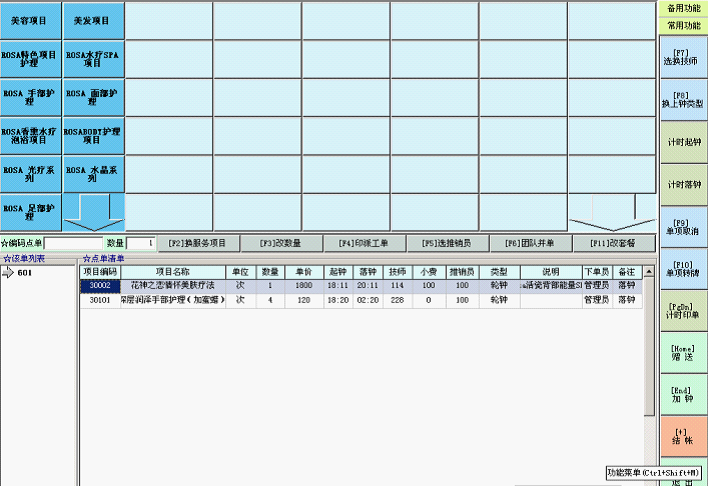
在该窗体下进行下单,选择要下单的项目类别,然后点击要下单的项目名称,双击即可,也可以在编码点单处,输入需要点单的项目编码,按“Enter”键即可。需要计时的项目,点击“计时起钟”,需要换服务项目,点击“换服务项目”按钮或者按快捷键“F2”即可。需要改变项目的数量,先选择需要修改的项目,点击“该数量”按钮或者按快捷键“F3”即可。若需要团队并单,点击“团队并单”按钮或者按快捷键“F6”弹出“房床选择”窗体。选择需要并单的房间,然后点击“确定”即可。需要技师的项目,可以选换技师,换技师的上钟类型,还可以进行加钟。若需要取消已点项目,可以点击“单项取消”按钮或者按快捷键“F9”,必须是有取消权限的人员才能进行取消。若需要将某消费项目进行转牌,可以点击“单项转牌”按钮或者按快捷键“F10”弹出新窗体,如下图:
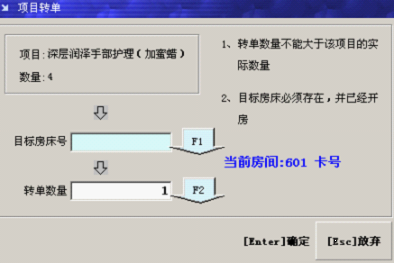
在该窗体中,点 选择目标房床号或者按快捷键F1,再输入转单数量,注意该窗体的提示,转单数量不能大于该项目的实际数量,目标房床必须存在,并已经开房。 选择目标房床号或者按快捷键F1,再输入转单数量,注意该窗体的提示,转单数量不能大于该项目的实际数量,目标房床必须存在,并已经开房。
若需要取消该房间,点击备用功能里的“单牌取消”,要进行审核,有取消权限的人员才能取消。该窗体还有一项整单取消,整单取消是取消整个单,包括了多个和单个房间号。
最后是结账,点击“结账”按钮,弹出窗体如下:

该窗体为结账界面,可以看到具体的消费明细,几种结账方式和一些功能模块,若凭卡打折,点击“凭卡打折”,选择需要打折的卡类型,输入卡号点击确定即可,然后选择消费项目打折。若需要拆单和团队并单,点击按钮,按照提示进行操作即可。该窗体可以修改项目单价,若需要修改项目单价,点击要修改的项目,点击修改项目单价,然后输入要修改的单价(但是必须后台设置该项目可以修改单价,如果设置不能修改,这里是不能修改单价的)。客人给技师的消费也可以输入,选择该项目,然后点击技师小费,输入金额即可。若要进行总计金额打折,在总金额折扣率处输入折扣率或在金额折扣处输入金额即可。收费的方式也很多不同种类,包括现金,信用卡,员工消费,充值卡,签单,挂帐,还有客人跑单等情况。根据客人需要是否打印单据,一般是进行印单结账。
|